レザークラフトをしていると
多くのはぎれが出てしまい
活用方法が見つからないで
たくさんたまってしまうと思います。
はぎれで作れる作品の
型紙を作成します。
今回はペンキャップの型紙を
作りたいと思います。
長さや縫い方、面取りの角度などを
変えることでアレンジすることが
出来ますのであわせて紹介します。
ぜひオリジナルのペンキャップを
作ってみてください。
ペンキャップ型紙制作内容
今回型紙を作成するペンキャップは
鉛筆や色えんぴつなどに
使うキャップになります。
形を変えることでいろいろアレンジしやすくなっています。

ペンキャップ型紙
今回作成するペンキャップ型紙の完成図は
下の画像の通りになっています。
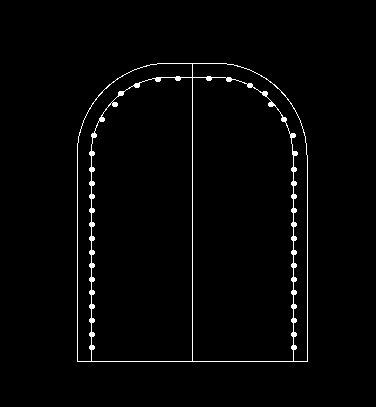
ペンキャップ型紙作成
ここからは詳しく
説明していきます。
アレンジしやすい場所や注意点なども
説明していきます。
JW-CADを起動します。
左側にある”□”をクリックします。
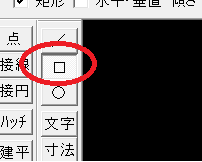
マウスを上に移動して
寸法を入力します。
寸法は”25,65”を入力します。
横が2.5センチ
縦が6.5センチになります。
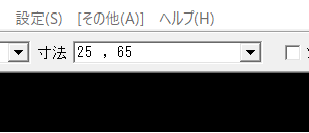
寸法を入力して、
マウスを黒い部分に移動すると
先ほど指定した寸法の赤線が表示されます。
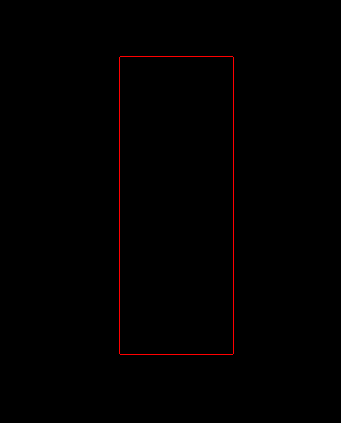
好きな場所で左クリックを
1回おして確定します。
確定すると赤線から白線になります。
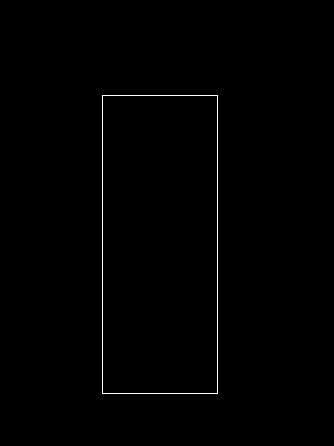
次に左側にある”面取”をクリックします。
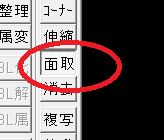
マウスを上に移動して
”丸面”にチェックを入れます。
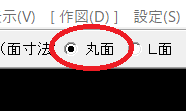
寸法にマウスを移動して
寸法を”20”を入力します。
ここでは角を丸面の20で行いますが
直角のままや寸法などの大きさを
変えることでアレンジすることが出来ます。
いろいろな形を試してみてください。
面取り方法は以前にブログ内で
説明していますので参考にしてください。
JW-CADの面取
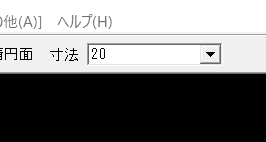
マウスを黒い部分に移動
対象となる線を左クリックします。
左クリックすると対象の線が
紫色になります。
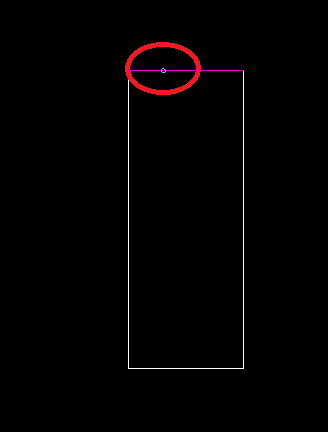
もう片方の対象の線も左クリックします。
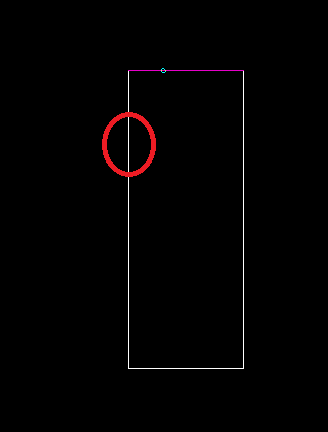
左クリックをすると
角が丸くなります。
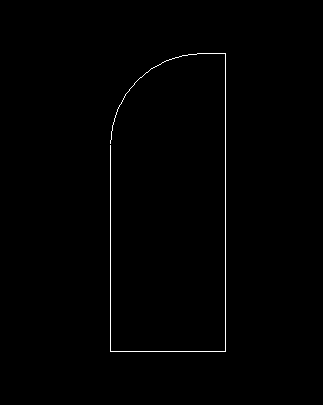
次にディバイダーの線を書きます。
左側の”複線”をクリックします。
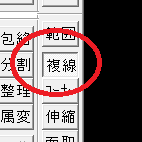
マウスを上に移動して
複線間隔に”3”を入力します。

マウスを黒い部分に移動して
対象となる線を左クリックします。
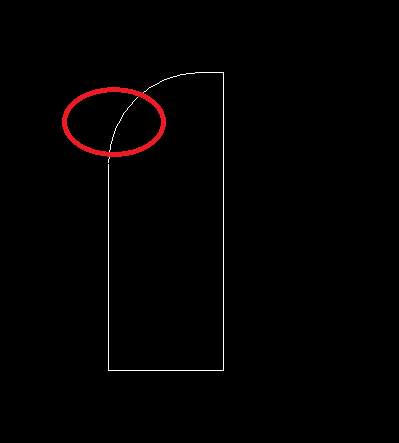
複線間隔で指定した3mmの線を
書くことが出来ます。
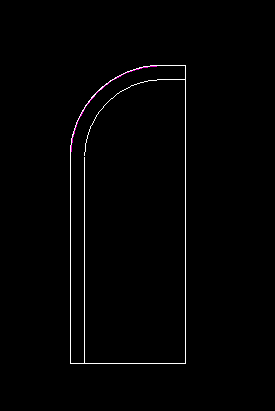
次に菱目打ちで縫い穴をあける部分を
書きます。
今回は菱目打ちの3mmを
使う想定をして縫い穴を書いていきます。
持っている菱目打ちのビッチで
書くようにしてください。
左側にある”分割”をクリックします。
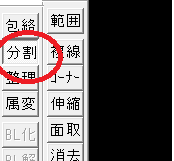
マウスを上に移動して
”等距離分割”にチェックを入れます。
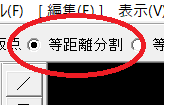
マウスを右側に移動して
”割付”にもチェックを入れます。
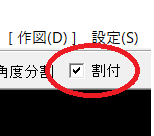
マウスを右に移動して
距離に”3”を入力します。
ここでは先ほども説明した通り
3mmビッチの菱目打ちを使います。
持っている菱目打ちの幅に合わせるようにしてください。
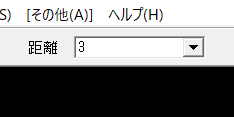
対象になる線を右クリックします。
対象になる線は複線で書いた線になります。
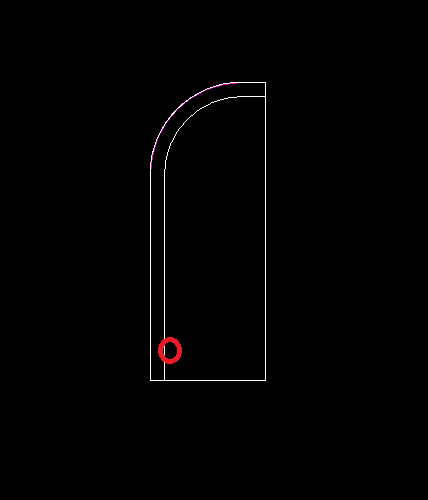
もう片方の対象の線の端も
右クリックします。
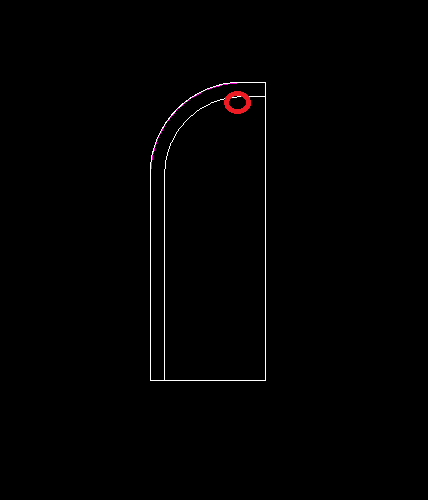
再度に対象の線どこでもいいので
左クリックを1回押します。
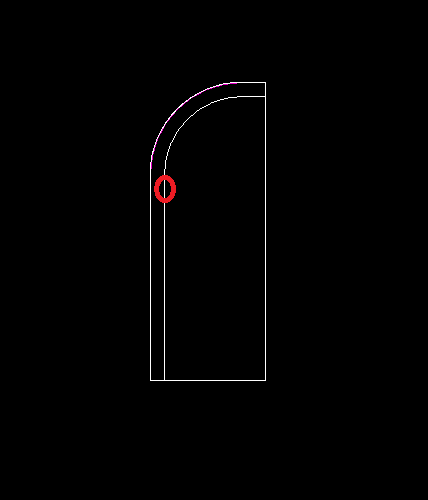
左クリックをすると
3mm幅の点を書くことが出来ます。
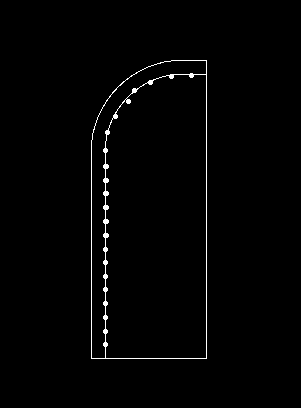
次に今作った型紙を
複写(コピー)して反対側を
作成していきます。
複写(コピー)することで
菱目打ちの縫い穴がずれることを防ぎます。
左側にある”複写”をクリックします。

複写をクリックすると
黒い画面に”+”が表示されます。
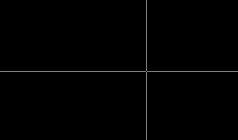
複写(コピー)したい型紙部分の近くで
左クリックを1回押します。
ここでは赤丸部分で左クリックを
押しました。
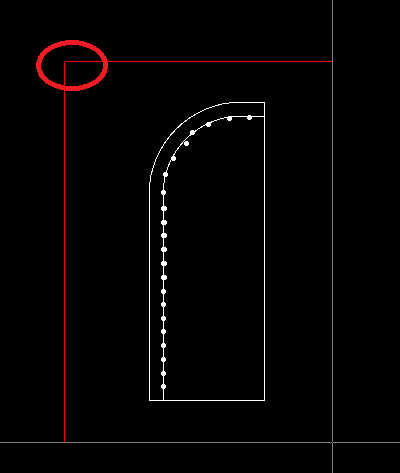
型紙を囲むことができたら
左クリックをもう一回おします。
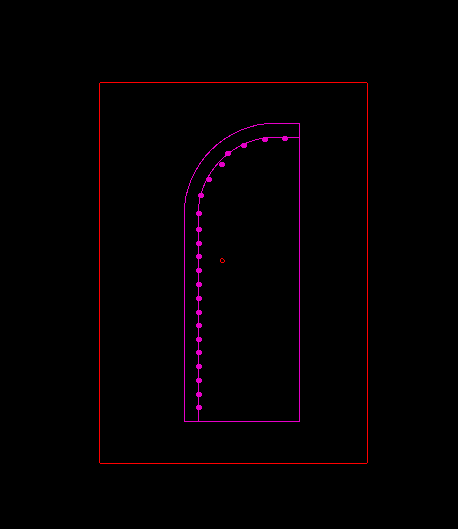
対象となる線が紫色になります。
”選択確定”をクリックします。
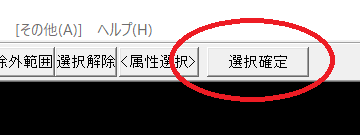
選択確定をクリックすると
画面の表示が変わるので”反転”を
クリックします。

紫色になっている線を右クリックします。
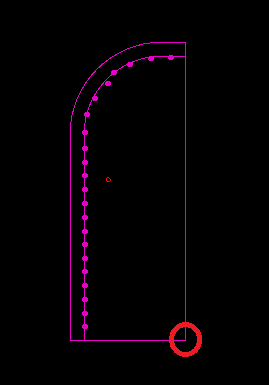
右クリックすると反転した型紙を
書くことが出来ます。
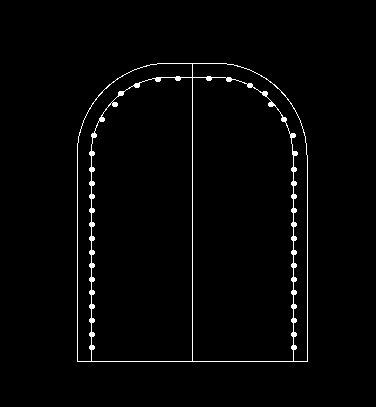
これでペンキャップ型紙は完成になります。
幅や大きさ、面取の角度などを変えることで
オリジナルのペンキャップが
作れるようになります。
まとめ
今回は、端切れで作れるペンキャップ型紙の作成方法を紹介しました。
ここでは1枚の革から作っていますが
裏と表の革を変えることでもオリジナル感が出ます。
はぎれでも作れる型紙・作品関連ページ
レザークラフト型紙作成紹介ページ










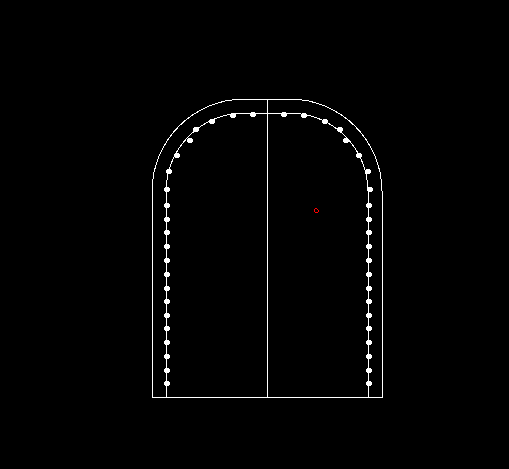
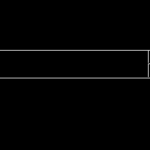

コメント